Jak automatycznie uzupełniać hasła w telefonie z Androidem
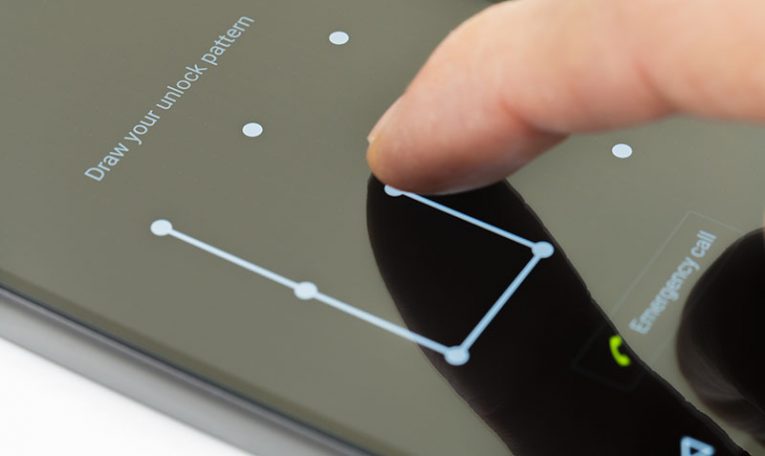
Autouzupełnianie to przydatna funkcja, która pozwala urządzeniu na automatyczne wypełnianie formularzy i pól danych logowania użytkownika danymi. Podobnie jak menedżerowie haseł, którzy mogą wypełniać informacje w innych aplikacjach i witrynach danymi, które podałeś w przeszłości, usługa autouzupełniania Google może usunąć irytujące i czasochłonne prace związane z wypełnianiem formularzy.
Google ma już własną usługę zarządzania hasłami, której narzędzie do autouzupełniania Androida wykorzystuje do wprowadzania nazwy użytkownika i hasła w różnych aplikacjach i witrynach. Może współpracować z innymi podobnymi usługami i narzędziami, np. Menedżerami haseł.
Uwaga: usługa autouzupełniania Google jest dostępna tylko dla Androida 8.0 i nowszych wersji.
Table of Contents
Jak włączyć Google Autouzupełnianie
- Wejdź do aplikacji Ustawienia na urządzeniu z Androidem.
- Znajdź sekcję o nazwie Ogólne zarządzanie. Czasami nazywa się to Systemem Ogólnym.
- Otwórz Język i czas i naciśnij „Język i wprowadzanie”.
- Otwórz Pomoc wprowadzania lub Rozwiń ustawienia zaawansowane, jak to się czasem nazywa, i wybierz usługę autouzupełniania.
- Naciśnij opcję Google, aby ją wybrać, jeśli chcesz korzystać z usługi autouzupełniania Google. Jeśli wolisz aplikację autouzupełniania innej firmy, dotknij „Dodaj usługę”.
Teraz usługa autouzupełniania została włączona.
Jak zapisać dane logowania
- Otwórz usługę autouzupełniania na swoim urządzeniu.
- Otwórz Ustawienia Google lub wybranej aplikacji innej firmy.
- Kliknij przycisk OK, aby potwierdzić, gdy Google zapyta, czy chcesz użyć go jako domyślnej usługi autouzupełniania.
- Wprowadź domyślny adres e-mail, który chcesz ustawić dla autouzupełniania, a następnie naciśnij Kontynuuj.
- Wprowadź dane, które chcesz automatycznie wypełniać przy każdym logowaniu do aplikacji i witryn, takie jak hasła i nazwy użytkowników.
Jak korzystać z usługi autouzupełniania
Aby przetestować funkcję autouzupełniania, otwórz dowolną aplikację lub witrynę i spróbuj zalogować się po wyświetleniu monitu. Jeśli udało Ci się zalogować, Android Oreo poprosi Cię o zapisanie nazwy użytkownika i hasła w Google lub wybranej przez Ciebie aplikacji innej firmy.
Następnie po każdym naciśnięciu przycisku „Zaloguj się” Twój adres e-mail będzie automatycznie wyświetlany jako zalecana opcja. Działa to prawie dokładnie tak, jak opcja autouzupełniania w Chrome w polu logowania.
Jeśli korzystasz z aplikacji innej firmy, otrzymasz sugestię, aby odblokować menedżera haseł i wybrać dane uwierzytelniające do użycia, nawet bez wychodzenia z ekranu logowania.





